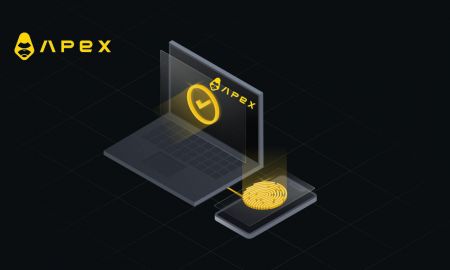Comment connecter Wallet à ApeX via Trust
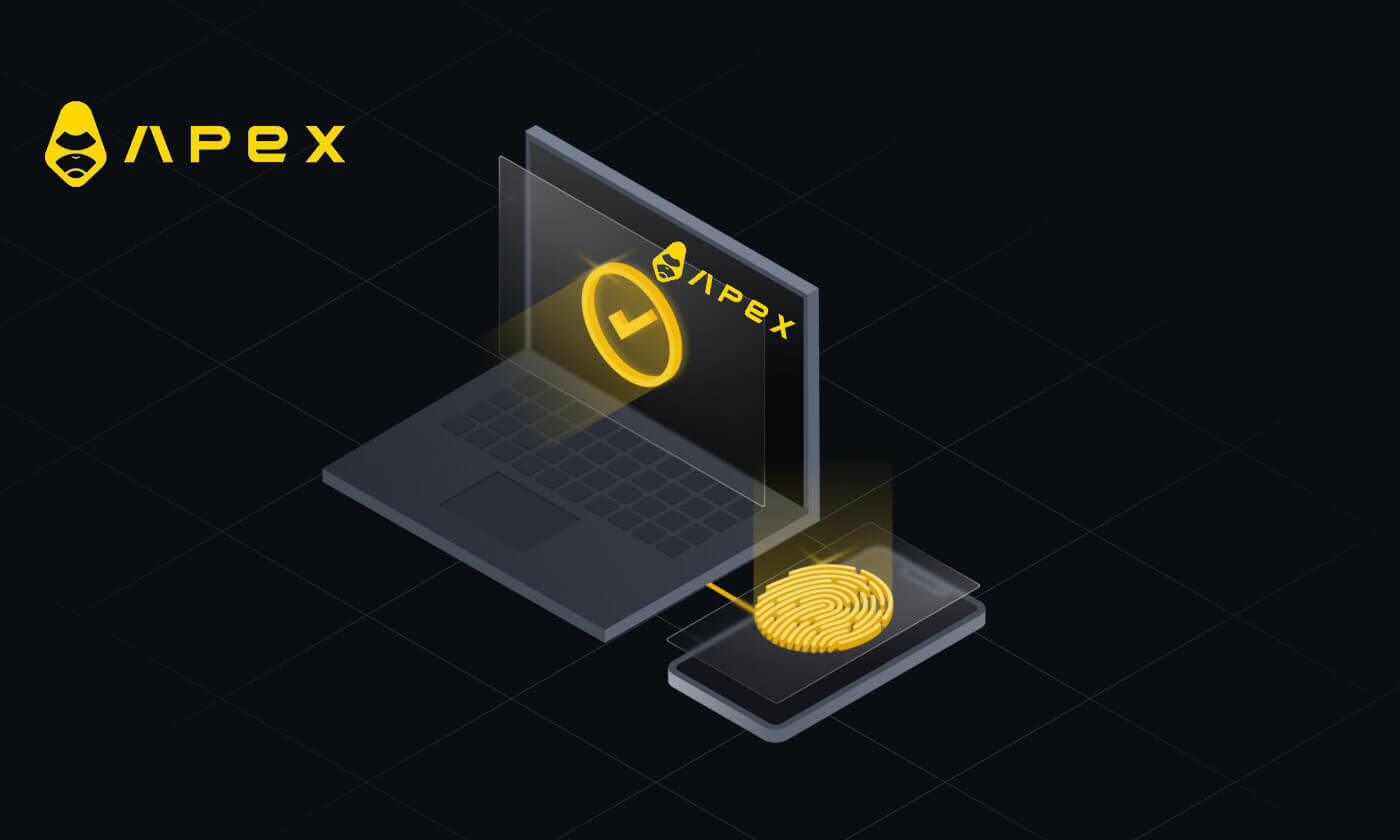
- Langue
-
English
-
العربيّة
-
简体中文
-
हिन्दी
-
Indonesia
-
Melayu
-
فارسی
-
اردو
-
বাংলা
-
ไทย
-
Tiếng Việt
-
Русский
-
한국어
-
日本語
-
Español
-
Português
-
Italiano
-
Deutsch
-
Türkçe
-
Nederlands
-
Norsk bokmål
-
Svenska
-
Tamil
-
Polski
-
Filipino
-
Română
-
Slovenčina
-
Zulu
-
Slovenščina
-
latviešu valoda
-
Čeština
-
Kinyarwanda
-
Українська
-
Български
-
Dansk
-
Kiswahili
Comment connecter Wallet à ApeX via Trust
1. Tout d’abord, vous devez vous rendre sur le site Web [ApeX] , puis cliquer sur [Trade] dans le coin supérieur droit de la page. 
2. Le site Web vous permet d'accéder à la page d'accueil principale, puis de continuer à cliquer sur [Connecter le portefeuille] dans le coin supérieur droit. 
3. Une fenêtre pop-up apparaît, vous devez choisir et cliquer sur [Trust] pour choisir Trust wallet. 
4. Un code QR à scanner avec votre portefeuille sur votre téléphone mobile apparaîtra. Veuillez le scanner via l'application Trust sur votre téléphone. 
5. Ouvrez votre téléphone et ouvrez l'application Trust. Une fois arrivé à l'écran principal, cliquez sur l'icône de réglage dans le coin supérieur gauche. Cela vous mènera au menu des paramètres. Cliquez sur [WalletConnect].


6. Choisissez [Ajouter une nouvelle connexion] pour ajouter la connexion avec ApeX, cela mènera à un écran de numérisation. 
7. Vous devez maintenant pointer l'appareil photo de votre téléphone vers le code QR sur l'écran de votre bureau pour vous connecter à Trust. 
8. Après avoir scanné le code QR, une fenêtre vous demandera si vous souhaitez vous connecter à ApeX. 
9. Cliquez sur [Connecter] pour démarrer le processus de connexion. 
10. Si cela réussit, un message comme celui ci-dessus apparaîtra, puis poursuivra votre processus de connexion sur votre bureau. 
11. Une fenêtre contextuelle apparaîtra pour vous demander une demande de signature sur votre téléphone. Cette étape nécessite que vous confirmiez que vous êtes le propriétaire de ce portefeuille Trust. Cliquez sur [Envoyer la demande] pour poursuivre le processus de connexion sur votre téléphone. 
12. Une fenêtre pop-up apparaîtra sur votre téléphone, cliquez sur [Confirmer] pour terminer le processus de connexion. 
13. Si l'opération réussit, vous verrez une icône et votre numéro de portefeuille sur votre bureau dans le coin supérieur droit du site Web ApeX.
Votre plateforme est-elle sécurisée ? Vos contrats intelligents sont-ils audités ?
Oui, les contrats intelligents sur ApeX Protocol (et ApeX Pro) sont entièrement audités par BlockSec. Nous prévoyons également de soutenir une campagne de bug bounty avec secure3 pour aider à atténuer le risque d'exploits sur la plateforme.Quels portefeuilles Apex Pro prend-il en charge ?
Apex Pro prend actuellement en charge:- MétaMasque
- Confiance
- Arc-en-ciel
- Portefeuille Bybit
- Portefeuille Bitget
- Portefeuille OKX
- Connexion au portefeuille
- jeton im
- BitKeep
- Poche à jetons
- Portefeuille Coinbase
Les utilisateurs de Bybit peuvent-ils connecter leurs portefeuilles à ApeX Pro?
Les utilisateurs de Bybit peuvent désormais connecter leurs portefeuilles Web3 et Spot à Apex Pro.Comment passer à Testnet ?
Pour afficher les options Testnet, connectez d'abord votre portefeuille à ApeX Pro. Sous la page «Échange», vous trouverez les options de test du réseau affichées à côté du logo Apex Pro en haut à gauche de la page.Sélectionnez l’environnement Testnet préféré pour continuer.

Impossible de connecter le portefeuille
1. La difficulté de connecter votre portefeuille à ApeX Pro sur le bureau et sur l'application peut avoir diverses raisons.
2. Bureau
- Si vous utilisez des portefeuilles comme MetaMask avec intégration dans le navigateur, assurez-vous que vous êtes connecté à votre portefeuille via l'intégration avant de vous connecter à Apex Pro.
3. Application
- Mettez à jour votre application de portefeuille avec la dernière version. Assurez-vous également que votre application ApeX Pro est mise à jour. Sinon, mettez à jour les deux applications et essayez à nouveau de vous connecter.
- Des problèmes de connectivité peuvent survenir en raison d'erreurs VPN ou de serveur.
- Certaines applications de portefeuille peuvent nécessiter d'être ouvertes avant de lancer l'application Apex Pro.
4. Pensez à soumettre un ticket via le service d'assistance ApeX Pro Discord pour obtenir une assistance supplémentaire.
- Langue
-
ქართული
-
Қазақша
-
Suomen kieli
-
עברית
-
Afrikaans
-
Հայերեն
-
آذربايجان
-
Lëtzebuergesch
-
Gaeilge
-
Maori
-
Беларуская
-
አማርኛ
-
Туркмен
-
Ўзбек
-
Soomaaliga
-
Malagasy
-
Монгол
-
Кыргызча
-
ភាសាខ្មែរ
-
ລາວ
-
Hrvatski
-
Lietuvių
-
සිංහල
-
Српски
-
Cebuano
-
Shqip
-
中文(台灣)
-
Magyar
-
Sesotho
-
eesti keel
-
Malti
-
Македонски
-
Català
-
забо́ни тоҷикӣ́
-
नेपाली
-
ဗမာစကာ
-
Shona
-
Nyanja (Chichewa)
-
Samoan
-
Íslenska
-
Bosanski
-
Kreyòl